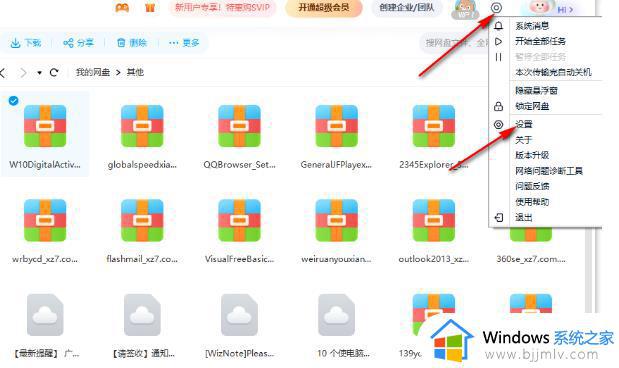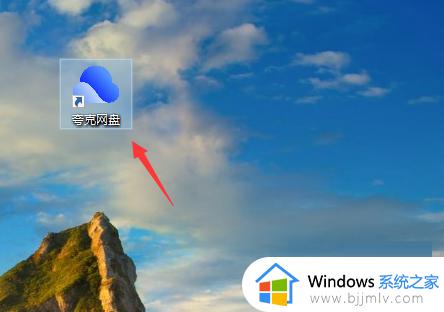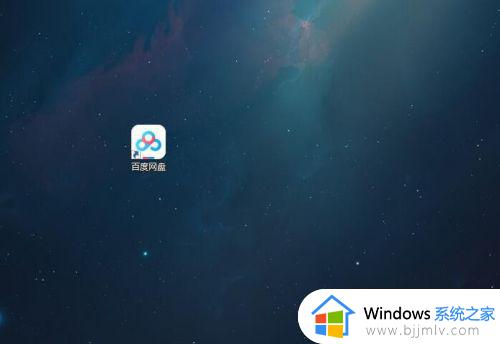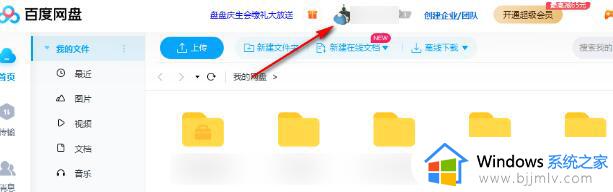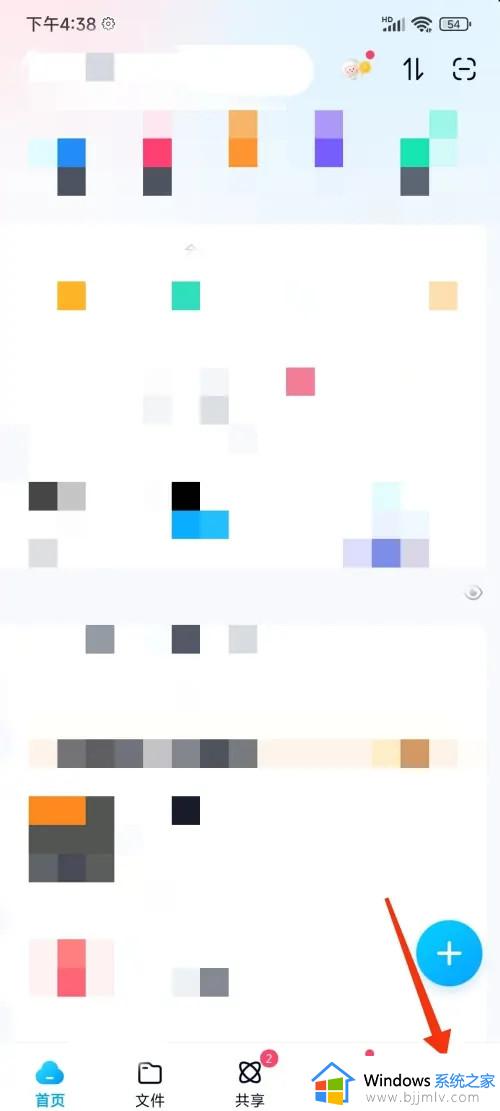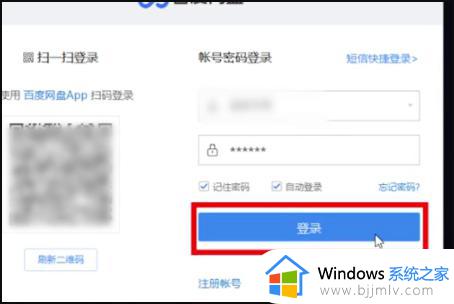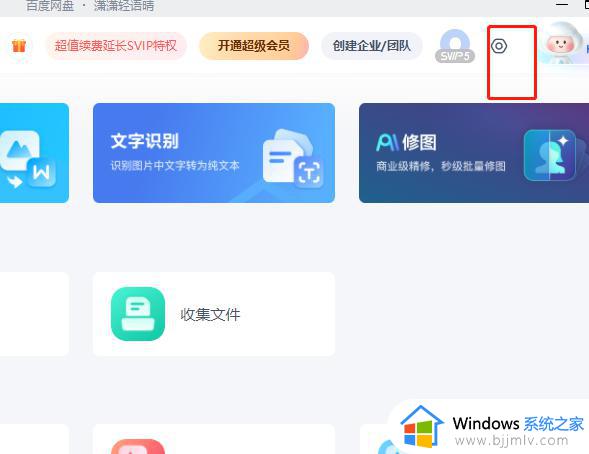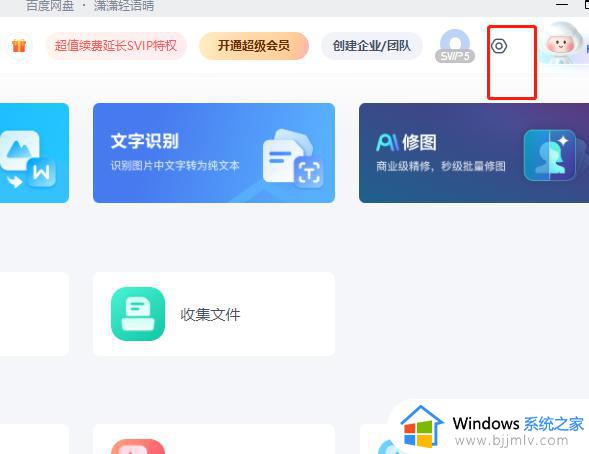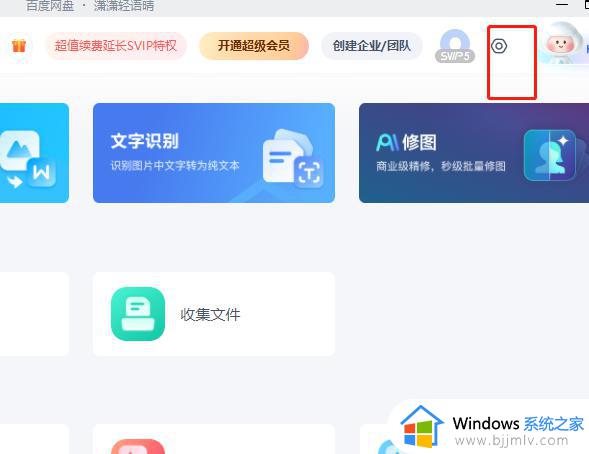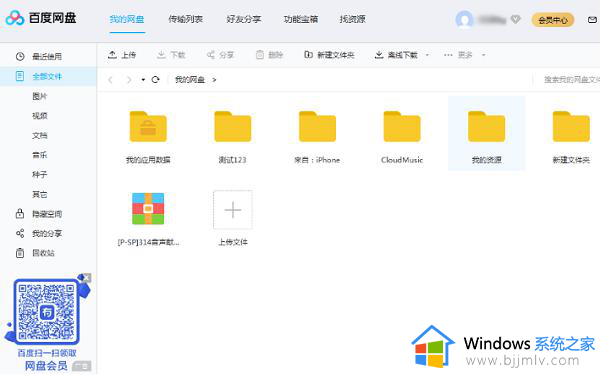百度网盘自动备份如何关闭 百度网盘关闭自动备份的步骤
更新时间:2024-02-01 16:33:16作者:qiaoyun
百度网盘可以让用户们存储各种文件,有些小伙伴使用的时候也会开启自动备份,但是时间久了就会导致空间不够用,所以就想要将其关闭,那么百度网盘自动备份如何关闭呢?可以通过软件设置来进行关闭,接下里就由笔者给大家详细介绍一下百度网盘关闭自动备份的步骤。
方法如下:
1、打开软件,输入账号密码登录。
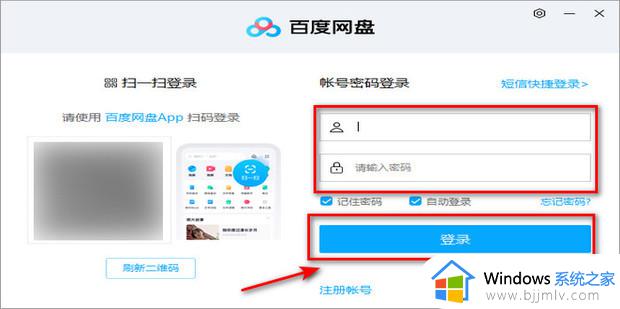
2、进入页面后,点击右上角的设置图标,在下方给出的选项中选择“设置”。
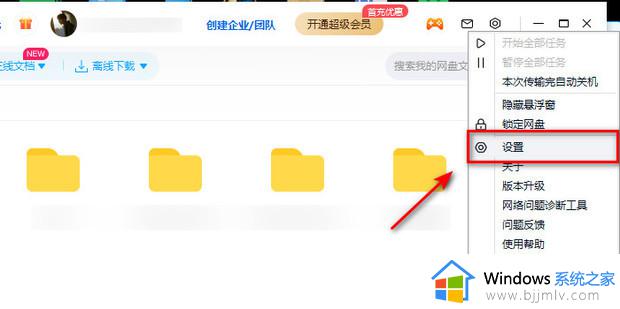
3、点击窗口左侧的“基本”,找到右侧的“自动备份”,点击旁边的“管理”按钮。
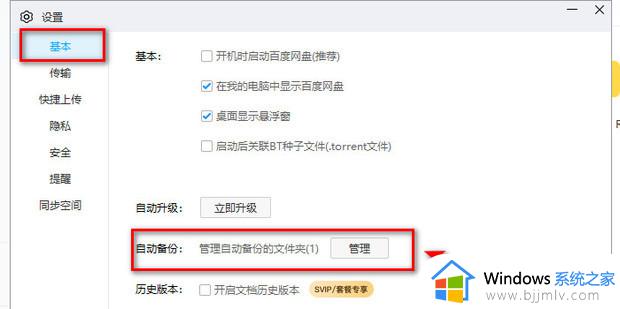
4、选择需要移动的文件,点击右侧的“×”移除备份文件夹按钮。
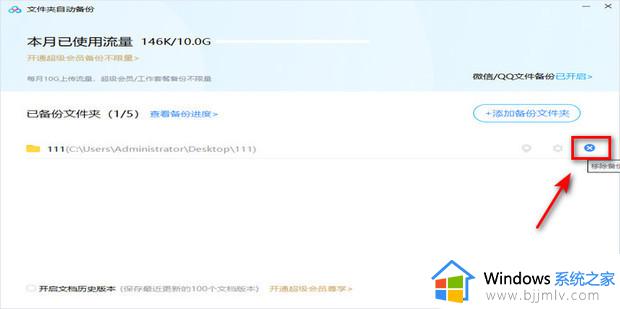
5、在弹窗中点击“移除”即可。
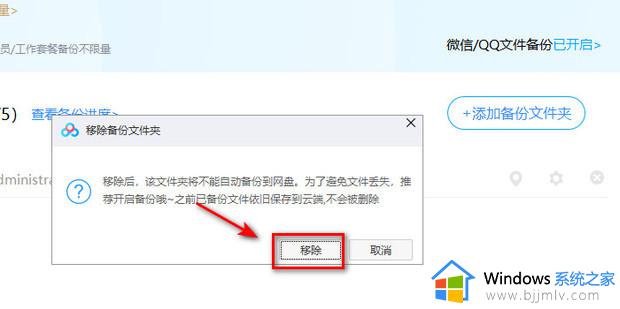
上述给大家介绍的就是百度网盘自动备份的详细关闭方法,大家有需要的话可以学习上面的方法来进行关闭,相信能帮助到大家。